
Při práci s Průzkumníkem Windows na serveru s právy místního správce musíte často otevírat systémové adresáře, profily ostatních uživatelů nebo upravovat chráněné systémové soubory. Při pokusu o otevření takového adresáře / souboru pomocí Průzkumníka v aktuálním kontextu se zobrazí varovné okno UAC o nutnosti udělit přístup a zvýšit oprávnění.
Jak to vypadá: zkuste otevřít průzkumník systému C: \Windows \bezpečnost \audit - Zobrazí se okno Řízení uživatelských účtů, které informuje, že k adresáři není přístup (Vy don 't v současné době mít povolení do přístup toto složku) Přístup však získáte stisknutím tlačítka Pokračujte.

Všechno by bylo v pořádku, ale po provedení takové operace s oprávněními NTFS ve složce je váš účet výslovně zaregistrován. Přestože jsme chtěli jen udělat, bylo procházet obsah adresáře a nezměnit jeho ACL!
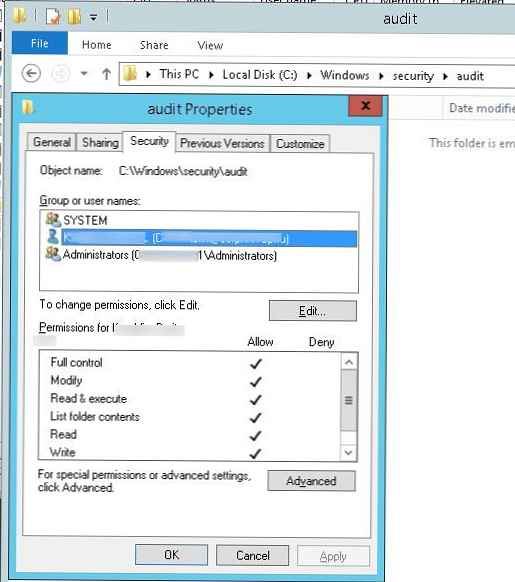 Při aktivní práci se systémovými soubory je přirozené, že se toto rozbalovací oznámení UAC obtěžuje. Protože Nemám za to odpojení UAC, musel jsem najít vlastní způsob, jak zahájit proces Průzkumníka (Exploler.exe)
Při aktivní práci se systémovými soubory je přirozené, že se toto rozbalovací oznámení UAC obtěžuje. Protože Nemám za to odpojení UAC, musel jsem najít vlastní způsob, jak zahájit proces Průzkumníka (Exploler.exe)
- Spusťte příkazový řádek cmd.exe jako správce (Spustit jako správce).
- Spusťte příkaz:
Průzkumník a průzkumník
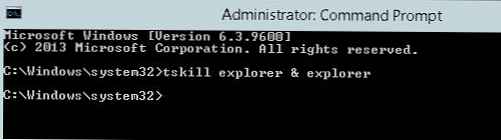 Zadaný příkaz ukončí současný proces explorer.exe pro tohoto uživatele a spustí nový, který zdědí token se zvýšeným přístupem, se kterým cmd.exe běží..
Zadaný příkaz ukončí současný proces explorer.exe pro tohoto uživatele a spustí nový, který zdědí token se zvýšeným přístupem, se kterým cmd.exe běží..
Můžete se ujistit, že je Explorer spuštěn v privilegovaném režimu pomocí správce úloh (Úkol Manažer) Spusťte jej a přejděte na kartu Podrobnosti, kde klikněte na RMB v kterémkoli sloupci, vyberte Vyberte sloupce a povolit zobrazení sloupců Zvýšená. Jak vidíte, proces explorer.exe má nyní atribut Elevated =Ano.
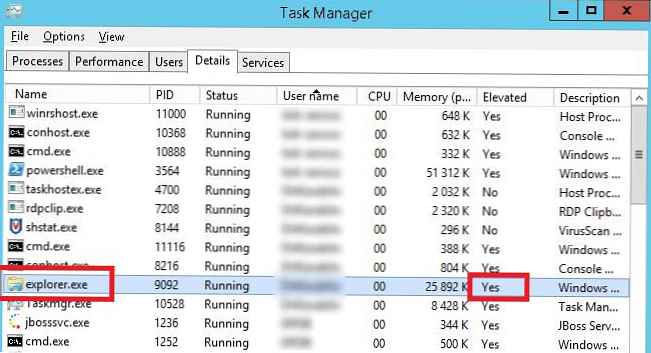
Po provedení tohoto triku bude Explorer moci otevřít libovolnou systémovou složku bez varování UAC, navíc všechny podřízené procesy spuštěné z Průzkumníka budou mít také zvýšená oprávnění. Je například vhodné, když potřebujete soubor upravit hostitelé (c: \ windows \ system32 \ drivers \ atd.), otevřete jej pomocí programu Poznámkový blok přímo z průzkumníka, aniž byste museli otevírat samostatný proces Poznámkový blok s právy správce nebo jménem jiného uživatele.
Chcete-li částečně automatizovat tento trik, můžete pomocí tohoto příkazu na ploše vytvořit netopýrový soubor, v případě potřeby zvýšit oprávnění pro Průzkumníka, spustit jej s právy správce pomocí RMB.











